Jak naprawić błąd aktualizacji 0xc1900401 w systemie Windows 11/10
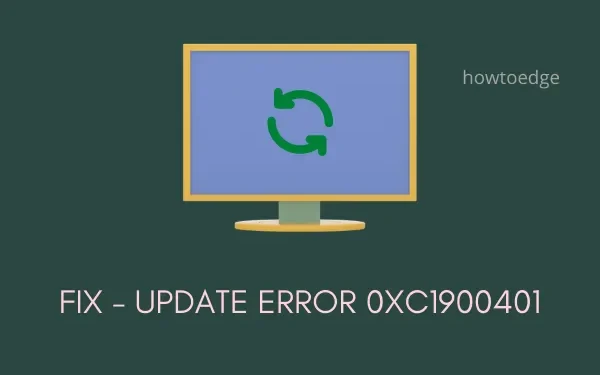
Czy napotkałeś trudności z instalacją oczekujących aktualizacji na komputerze z systemem Windows 11/10 z powodu błędu 0xc1900401 ? Jeśli tak, nie martw się, bo nie jesteś sam. Kilku innych użytkowników napotkało ten problem podczas próby aktualizacji swoich systemów operacyjnych.
W tym poście omówimy, co może spowodować taki błąd aktualizacji na komputerach z systemem Windows 11 lub 10, wraz z siedmioma poprawkami, które powinny rozwiązać ten problem. Zanim zaczniesz robić więcej, poznajmy szczegółowo przyczyny i rozwiązania –
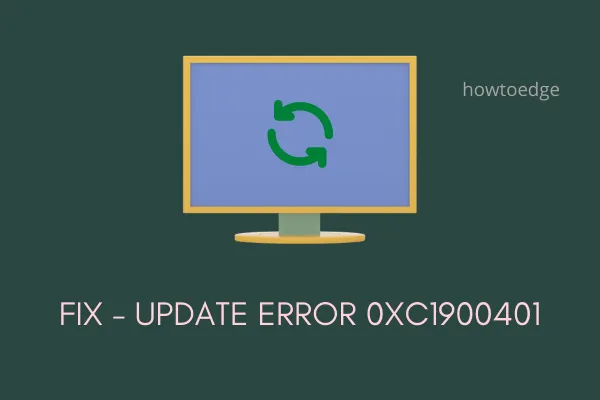
Co powoduje błąd 0xc1900401 w systemie Windows?
Błąd 0xc1900401 zwykle pojawia się, gdy urządzenie spełnia jeden z poniższych warunków lub ich kombinację –
- Słabe lub wolne połączenie internetowe
- Wadliwe urządzenia podłączone do portów komputera
- Wyłączona usługa aktualizacji
- Uszkodzone pliki/foldery systemowe lub obraz systemu
- Uszkodzenie wewnątrz folderów pamięci podręcznej systemu Windows
- Oprogramowanie antywirusowe innych firm powoduje problemy
Jeśli wiesz, co dokładnie poszło nie tak na Twoim komputerze, przejdź do odpowiedniego rozwiązania. W przeciwnym razie postępuj zgodnie z rozwiązaniami w dokładnej kolejności podanej poniżej.
Rozwiązanie problemu z błędami Windows Update 0xc1900401
Jeśli masz problemy z aktualizacją systemu operacyjnego Windows, wypróbuj poniższe sugestie:
1. Sprawdź swoją sieć
Często błędy aktualizacji występują po prostu dlatego, że nie masz połączenia z aktywnym połączeniem internetowym. Otwórz dowolną przeglądarkę internetową i sprawdź, czy możesz surfować po Internecie, czy nie. Jeśli witryny otwierają się bardzo wolno lub wcale, musi występować błąd aktualizacji 0xc1900401 z powodu problemów z siecią. Spróbuj połączyć się ze stabilnym i szybkim internetem, a następnie ponownie zaktualizuj urządzenie.
Jak zresetować ustawienia sieciowe w systemie Windows 11/10
Jest jeszcze jedna ważna rzecz, o której musisz pamiętać, a mianowicie ustawienie „Ustaw jako połączenie taryfowe” na swoim komputerze. Jeśli przypadkowo lub celowo włączyłeś na swoim komputerze połączenie taryfowe, musisz najpierw wyłączyć tę funkcję. Aby to sprawdzić, możesz wykonać te proste kroki –
- Naciśnij ikonę sieci dostępną na pasku zadań.
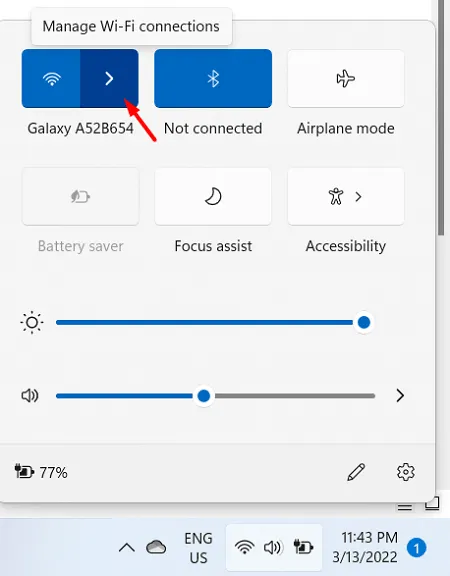
- Kliknij Zarządzaj połączeniem Wi-Fi , a następnie Właściwości .
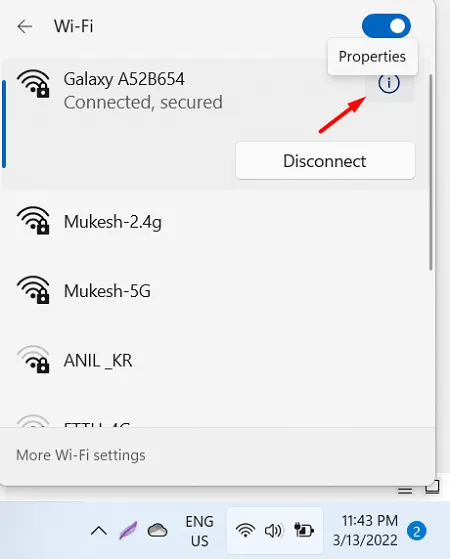
Alternatywnie możesz także otworzyć to ustawienie, przechodząc do poniższej ścieżki –
Ustawienia (Win + I) > Sieć i Internet > Wi-Fi > Twoje_urządzenie
- Przewiń w dół i zobacz aktualny stan przełącznika obok połączenia taryfowego .
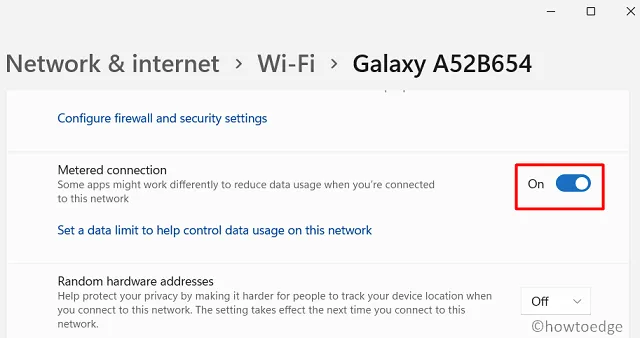
- Jeśli ten przełącznik jest włączony, wyłącz go i spróbuj ponownie zaktualizować system operacyjny Windows.
2. Usuń urządzenia peryferyjne/dodatkowe
Niektórzy użytkownicy lubią mieć wszystkie dodatkowe urządzenia podłączone do swoich komputerów, nawet jeśli z nich nie korzystają. Jakikolwiek problem w urządzeniu peryferyjnym może spowodować uszkodzenie usługi aktualizacji, a trwająca aktualizacja kończy się niepowodzeniem z powodu kodu błędu 0xc1900401. Ponieważ już zmagasz się z problemem związanym z aktualizacją, radzimy odłączyć wszystkie urządzenia dodatkowe i sprawdzić, czy to zadziała.
3. Włącz usługę Windows Update
Czasami usługi aktualizacji systemu Windows są automatycznie wyłączane, co powoduje wyświetlenie kodu błędu 0xc1900401 podczas aktualizacji systemu Windows. Sprawdź jego bieżący stan, wykonując poniższe kroki i włącz go ponownie, jeśli okaże się, że jest wyłączony.
- Naciśnij Win + R, aby uruchomić Uruchom.
- Wpisz „
services.msc” i naciśnij OK. - Gdy otworzy się okno Usługi, przewiń w dół do opcji Aktualizacja systemu Windows i sprawdź jej stan. Aby to zrobić, kliknij tę usługę prawym przyciskiem myszy i wybierz opcję – Właściwości .
- Jeśli stan usługi to „Zatrzymana”, kliknij przycisk Start tuż pod nią.
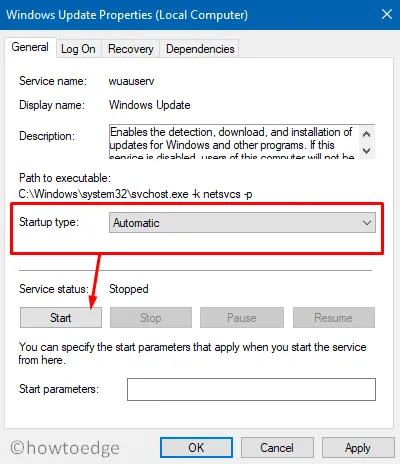
- Uruchom ponownie komputer, a gdy to się stanie, spróbuj ponownie zaktualizować komputer z systemem Windows 11/10.
4. Rozwiąż problemy z aktualizacją Windows
Rozwiązywanie problemów z usługą Windows Update to dobry sposób na znalezienie przyczyn leżących u podstaw wszelkich problemów związanych z aktualizacją. Uruchom ten program narzędziowy, wykonując poniższe kroki. Nawet w przypadkach, gdy nie rozwiąże problemu, zasugeruje sposoby rozwiązania bieżącego problemu. Oto, co musisz zrobić –
W systemie Windows 11 :
- Naciśnij Win + I i przejdź do następujących opcji –
Ustawienia > System > Rozwiązywanie problemów > Inne narzędzia do rozwiązywania problemów > Windows Update
- Zobaczysz przycisk Uruchom obok Windows Update. Cóż, naciśnij go i postępuj zgodnie z instrukcjami wyświetlanymi na ekranie.
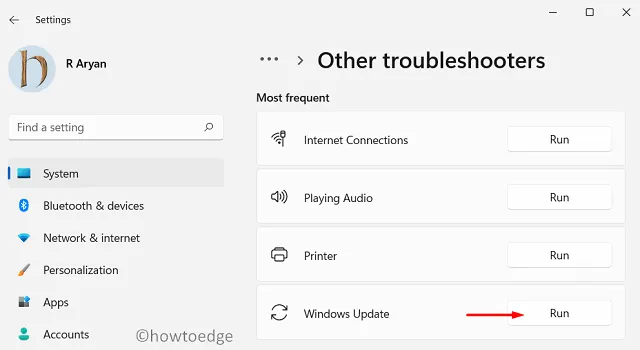
- Uruchom ponownie komputer po zakończeniu rozwiązywania problemów.
Okna 10 :
Ścieżka rozwiązywania problemów z usługą Windows Update jest różna w systemie Windows 10. Jeśli nadal używasz tej wersji, najpierw skorzystaj z poniższej ścieżki –
Ustawienia > Aktualizacja i zabezpieczenia > Rozwiązywanie problemów > Dodatkowe narzędzia do rozwiązywania problemów
- Znajdź i kliknij Windows Update.
- Gdy się rozwinie, naciśnij przycisk – Uruchom narzędzie do rozwiązywania problemów .
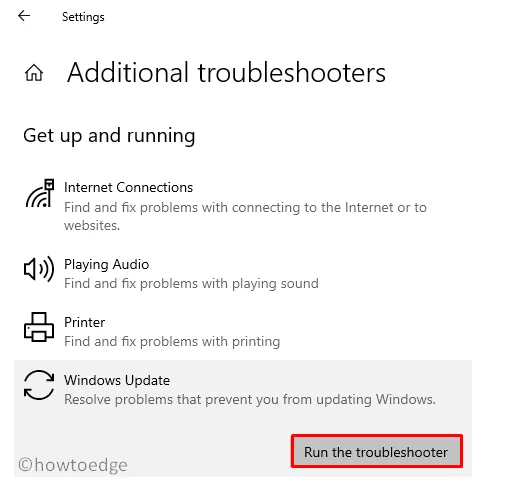
- Pozwól temu narzędziu znaleźć i rozwiązać przyczyny błędu 0xc1900401.
- Gdy to się skończy, uruchom ponownie komputer. Zaloguj się ponownie na swoim urządzeniu i sprawdź, czy możesz teraz zaktualizować komputer z systemem Windows 10.
5. Uruchom skanowanie SFC/DISM
Obecność uszkodzonych plików i folderów w systemie Windows 11/10 może również powodować problem związany z aktualizacją na komputerze. Pliki wewnętrzne ulegają uszkodzeniu tylko wtedy, gdy na komputerze używany jest program antywirusowy innej firmy. Jeśli posiadasz takie oprogramowanie, najpierw je wyłącz/odinstaluj i jednocześnie uruchom skanowanie SFC/DISM.
- Najpierw uruchom Wiersz Poleceń jako administrator.
- Gdy pojawi się monit w oknie UAC, naciśnij Tak .
- Teraz skopiuj/wklej poniższy kod i naciśnij Enter –
sfc /scannow
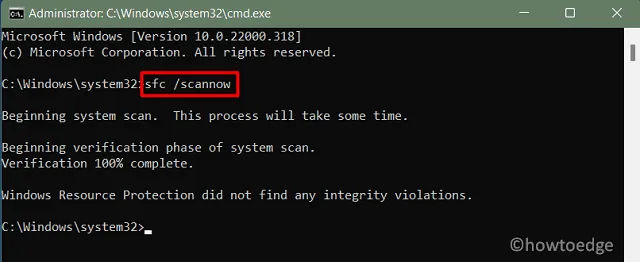
- Poczekaj, aż moduł sprawdzania plików systemowych znajdzie i naprawi brakujące lub uszkodzone pliki systemowe.
- Po zakończeniu sprawdź, czy obraz systemu Windows 11/10 nie jest uszkodzony, uruchamiając poniższy kod –
DISM /Online /Cleanup-Image /RestoreHealth
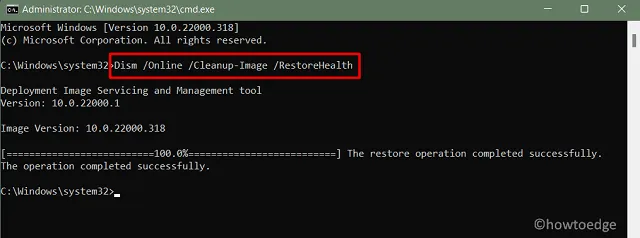
- Powyższy kod jest w zasadzie narzędziem DISM, które może wykryć wszelkie uszkodzenia obrazu systemu Windows i je naprawić.
6. Zresetuj składniki aktualizacji systemu Windows
Błąd aktualizacji 0xC19000401 w systemie Windows może również wystąpić, gdy zawartość folderów Cache przekroczy dopuszczalny limit. Nie ma sposobu, aby dowiedzieć się, czy aktualizacje kończą się niepowodzeniem z tego powodu, czy nie. Aby rozwiązać ten problem, należy wyczyścić foldery pamięci podręcznej systemu Windows.
- Naciśnij Win + R, wpisz „ CMD ” i naciśnij razem klawisze Ctrl + Shift + Enter.
- Spowoduje to wywołanie Wiersza Poleceń jako administrator.
- Na podwyższonej konsoli wykonaj jeden po drugim poniższe kody –
net stop bits
net stop wuauserv
net stop appidsvc
net stop cryptsvc
- Usuń wszystkie dane aplikacji profilu użytkownika, uruchamiając następnie to polecenie –
Del "%ALLUSERSPROFILE%\Application Data\Microsoft\Network\Downloader\*.*"
- Teraz, gdy wyłączyłeś wszystkie usługi aktualizacji, wyczyść foldery SoftwareDistribution i Catroot2, uruchamiając poniższe dwa kody –
rmdir %systemroot%\SoftwareDistribution /S /Q
rmdir %systemroot%\system32\catroot2 /S /Q
- Brakujące pliki DLL w rejestrze mogą również powodować błąd 0xC19000401 w systemie Windows. Dlatego zaleca się ponowne wygenerowanie takich plików poprzez uruchomienie tych kodów.
regsvr32.exe /s atl.dll
regsvr32.exe /s urlmon.dll
regsvr32.exe /s mshtml.dll
- Rozwiąż wszelkie problemy związane z siecią, wykonując poniższe polecenia –
netsh winsock reset
netsh winsock reset proxy
- Uruchom ponownie wszystkie usługi, które wcześniej zatrzymałeś, i sprawdź, czy to rozwiąże błąd 0xC19000401 na twoim komputerze.
Jeśli nadal masz problemy z aktualizacją systemu operacyjnego Windows, wypróbuj ostatnie obejście, jak zasugerowano poniżej –
7. Ręcznie zainstaluj oczekujące aktualizacje systemu Windows 11/10
Za każdym razem, gdy wydawana jest aktualizacja dla komputerów PC z systemem Windows 11 lub 10, do katalogu aktualizacji firmy Microsoft przesyłany jest również samodzielny pakiet. Ponieważ masz problemy z aktualizacją systemu Windows, metoda ręczna powinna działać dobrze. Jeśli korzystasz z systemu Windows 11, postępuj zgodnie z tym samouczkiem.
Błąd 0xC19000401 musiał już zostać rozwiązany. Jeśli nie, niewiele możesz teraz zrobić poza czystą instalacją systemu operacyjnego Windows na swoim urządzeniu.


Dodaj komentarz